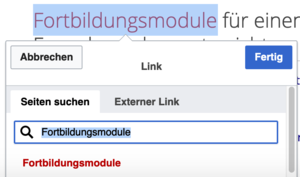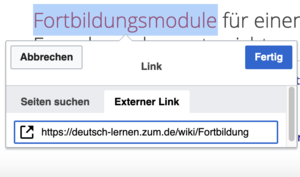Hilfe:Erste Schritte/Schritt 3
Erste Schritte/Navigation {{Box|Schritt 3|Nun kommen wir zum Schritt 3 – Links extern und intern anlegen
Zuerst schaue dir folgendes Erklärvideo an:
Im Virtuell-Editor:
- Schreibe zuerst den Text der verlinkt werden soll.
- Markiere diesen Text.
- Klicke im Menü des VisualEditors auf das Symbol
 .
. - Es öffnet sich der Verlinkungsdialog mit dem man den Link einfügen kann.
- 1. Klicke auf <Bearbeiten>.
<popup name="Es geht auch per Hand: Eine Alternative"> Man kann den externen Link auch per Hand erstellen:
- Schreibe den Namen der Schule
- Setze vor diesen Namen die Internetadresse.
- Zwischen Adresse und Beschreibung muss eine „Lücke“ sein.
- Schreibe am Anfang und am Ende eine "eckige" Klammer: [Adresse Name] Beispiel: [http://www.gundel-bp.sulinet.hu/ Gundel Károly Schule]
- Nach dem Speichern erscheint der Name blau.
</popup>
Interner Link: Auf bestehende Wikiseite
| Aufgabe | Button | Wiki-Syntax | Ergebnis |
|---|---|---|---|
| Interner Link | [[Hauptseite]] | Hauptseite |
So verlinkt man eine Wikiseite:
Screenshot von der Editor-Leiste des Wikis
3. Trage den Namen der zu verlinkenden Wiki-Seite ein: ("Hauptseite")
Screenshot von der Editor-Leiste des Wikis
4. Klicke auf "Link Einfügen".
Interner Link: Neue Unterseite anlegen
Unterseiten sind Seiten, die ausgehend von einer bestimmten Wikiseite, wie zum Beispiel der eigenen Benutzerseite, eine eigene Wiki-Struktur aufbaut. Diese Unterseiten erscheinen oben Links als ein "Reiter", der die Navigation vereinfacht.
Auch diesmal schau dir bitte folgendes Erklärvideo an:
| Aufgabe | Button | Wiki-Syntax | Ergebnis |
|---|---|---|---|
| Interner Link | 
|
[[/Meine erste eigene Unterseite]] | /Meine erste eigene Unterseite |
- 1.) Klicke wieder auf den "Link-Button". Es erscheint folgendes Fenster:
- 2.) Klicke auf: "Zu einer Wikiseite".
- 3.) Trage als Zielseite ein: „/Meine erste eigene Unterseite“
- 4.) Nun die Beschreibung: Meine erste eigene Unterseite
- 5.) "Link einfügen" klicken und ...
- Fertig!
Unterschreiben
Hinweis
Schritt für Schrittanleitungen
Schritt 1: Erste Schritte im Wiki Schritt 2: Erste Schritte im Wiki Schritt 3: Erste Schritte im Wiki Schritt 4: Erste Schritte im Wiki Schritt 5: Erste Schritte im Wiki